win10怎么调音调 win10调整通知声音
更新时间:2024-06-12 16:51:46作者:jiang
在使用Win10操作系统时,我们可能会遇到需要调整系统音量或通知声音的情况,要调整Win10的音量,只需点击系统托盘中的音量图标,然后调整滑块即可。而要调整通知声音,则需要进入系统设置中的通知和动作选项,然后找到通知声音进行调整。通过简单的操作,我们就可以轻松地调整Win10的音量和通知声音,让系统更符合个人的使用习惯。
操作方法:
1.打开电脑,点击左下角的开始。然后点击设置。
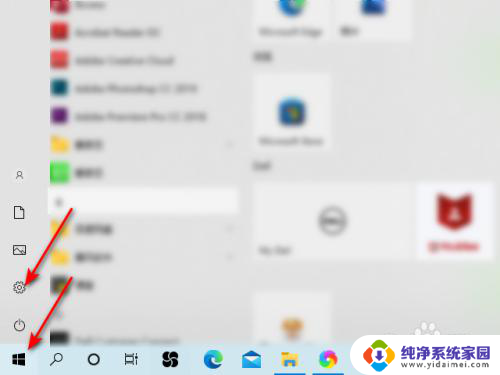
2.然后点击系统。
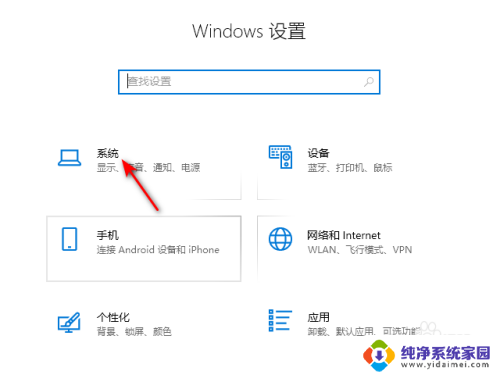
3.之后点击声音。
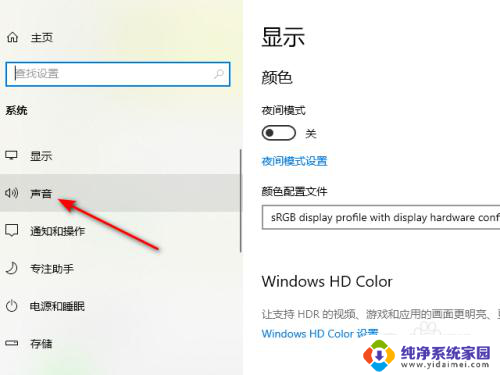
4.然后将主音量的滑动按钮向左或向右滑动,这样便可以调整声音。
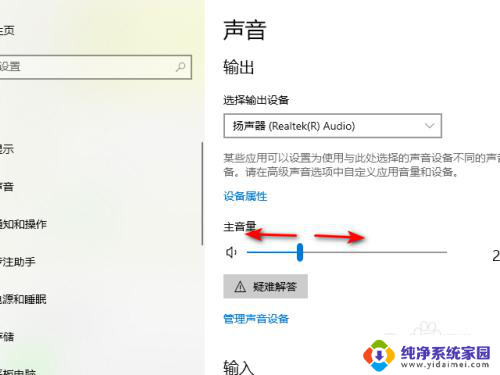
以上就是如何调整Win10的音量的全部内容,希望这些步骤对需要的用户有所帮助。
win10怎么调音调 win10调整通知声音相关教程
- win10耳机左右声音不一样大怎么调 Win10耳机音量调整步骤
- win10系统怎么调麦克风音量 Win10电脑麦克风声音小调整方法
- win10语音声音小 Win10系统麦克风声音调整不了怎么办
- win10怎么调耳机声音 win10电脑耳机声音调节方法
- 电脑上插耳机子怎么没声音 Win10电脑插耳机没声音怎么调整
- 为什么airpods连电脑没声音 AirPods 连接到 Win10 后没有声音怎么调整
- 电脑插耳塞没有声音 Win10电脑插上耳机没声音怎么调整
- 电脑录屏声音 Win10录屏时怎么调整系统声音录制设置
- windows录屏和声音 Win10录屏时怎么调整系统声音的录制设置
- 电脑声音低怎么往高调 win10电脑声音调节不了怎么办
- 怎么查询电脑的dns地址 Win10如何查看本机的DNS地址
- 电脑怎么更改文件存储位置 win10默认文件存储位置如何更改
- win10恢复保留个人文件是什么文件 Win10重置此电脑会删除其他盘的数据吗
- win10怎么设置两个用户 Win10 如何添加多个本地账户
- 显示器尺寸在哪里看 win10显示器尺寸查看方法
- 打开卸载的软件 如何打开win10程序和功能窗口